รีวิว WD My Passport SSD เล็กแต่เผ็ดช์มาก
By Arnon Puitrakul - 14 พฤศจิกายน 2018

ช่วงนี้รีวิวออกถี่ซะเหลือเกิน เดี๋ยวมันจะออกมาเรื่อย ๆ เพราะเราไปช๊อปที่งาน Commart มาได้ของเล่นมาหลายชิ้นอยู่ วันนี้ให้คิวน้องเล็กกันก่อนอย่าง External SSD จาก WD ในรุ่น My Passport SSD
ขนาดและหน้าตา
เราขออนุญาติไม่แกะกล่องละกัน เพราะ ณ ตอนที่เราเขียน เราใช้ไปสักพักละ ไม่ได้ถ่ายรูปตอนแกะไว้ เพราะตื่นเต้นอยู่ เอาละ เรามาเริ่มที่ขนาดและหน้าตากันก่อน

WD My Passport SSD เป็น External SSD ที่มีขนาดเล็กและเบามาก ๆ เบาจนตกใจเลย คือเราเอาเอามันมาถือในมือ จากรูปคือมือเราเองมันเล็กมากจริง ๆ และอีกหนึ่งข้อสังเกตคือ รูปร่างของมันนั้นไม่ใช่เกือบ ๆ จตุรัสเหมือน My Passport และ My Passport Ultra เลย แต่เป็นสีเหลี่ยมผืนผ้าที่ถ้าถือแนวตั้งก็จะแคบมาก ๆ เพราะพวกนั้นมันฟิคกับขนาดของ HDD ขนาด 2.5 นิ้ว แต่ด้วยความที่เป็น SSD จะออกแบบให้เป็นรูปร่างได้ค่อนข้างง่ายกว่า HDD ธรรมดา

ลักษณะการออกแบบก็จะล้อเหมือนกับตัวรุ่นพี่อย่าง My Passport อื่น ๆ มาหมด นั่นคือ ด้านบนเป็นพลาสติกด้าน และด้านล่างเป็นพลาสติกสีเทา ถ้ามือมัน ๆ หน่อยจับแล้วมันจะเป็นลอยนิ้วมือนิดหน่อย แต่เช็ดออกได้ มีลายให้ดูสวยงาม ด้านหน้าข้างบนก็จะมีตราของ WD เป็นเงา ๆ อยู่

กลับไปที่ด้านหลังก็จะมีเขียนว่าเป็น My Passport SSD และ Bar Code อะไรก็ว่ากันไป ไม่มีอะไร ด้านข้างและบนก็เช่นกัน

ด้านล่างทางขวา ก็จะมี Port USB-C สำหรับเชื่อมต่อออกไปที่อุปกรณ์อยู่

นอกจากในกล่องก็ยังมีสาย USB-C เป็น USB-C อยู่ 1 เส้นที่ค่อนข้างหนามาก ๆ ทนทานแน่นอน (สำหรับใครที่ไม่มี USB-C บนเครื่องตัวเองละก็ ทาง WD ก็ถามหัวแปลงจาก USB-C เป็น USB-A มาอีกด้วย)
Usage & Performance
การใช้งานก็คือ เราไม่ได้ซื้อมาเก็บข้อมูลแบบใหญ่ ๆ อันนี้เราเลือกซื้อมาเพราะเราเอามาเก็บงานที่กำลังทำอยู่ อันเนื่องมาจากเนื้อที่ในเครื่อง Mac เนี่ยค่อนข้างแพง เพราะฉะนั้น การซื้อ Mac ที่มาพร้อมกับ SSD ขนาดใหญ่มาก ๆ ก็ไม่น่าเป็นมิตรกับกระเป๋าตังค์สักเท่าไหร่
วิธีการใช้งานนั้นง่ายมาก ๆ เพียงแค่เราเอาสาย USB-C มาเสียบระหว่างเครื่องกับตัว SSD เข้าด้วยกัน แค่นี้เองก็ใช้ได้แล้ว
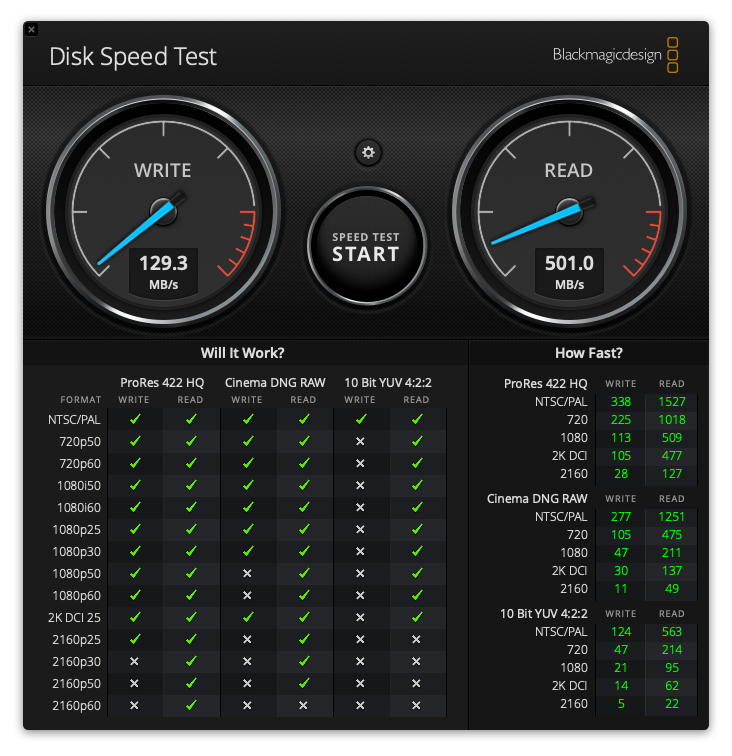
ขนาดที่เอามาทดลองเป็นขนาด 256 GB เท่านั้น ก็ลองกันง่าย ๆ เลยโดยการเอา My Passport SSD เสียบเข้า Macbook Pro 2018 โดยใช้ USB-C โดยตรง ไม่ได้ผ่านตัวแปลงใด ๆ และใช้โปรแกรม Blackmagic Disk Speed Test ก็ได้ความเร็วราว ๆ 500 MB/s อ่าน และ 129 MB/s เขียน ก็ถือว่า ไม่เลวเลยนะสำหรับราคาที่เราซื้อมา ส่วนเรื่องความร้อนก็ไม่ได้ร้อนอะไรจนน่ากลัว
ด้วยความที่มันเป็น USB-C และเป็น SSD ที่กินไฟต่ำ ทำให้เราสามารถเอามันมาเสียบใช้บนโทรศัพท์ได้เลย โคตรดีย์ แต่ถ้าจะเอามาใช้ในโทรศัพท์จริง ๆ แนะให้เปย์โทรศัพท์ให้มันเป็นรุ่นท๊อปหน่อย ๆ ที่มี Memory แบบ UFS2.1 ขึ้นไป ก็จะเข้ากันได้อย่างดี
บทสรุปของ WD My Passport SSD

ก็เป็นรีวิวสั้น ๆ ของ WD My Passport SSD ก็ถ้าใครที่มีงบหน่อย และต้องการที่เก็บข้อมูลคุณภาพสูงสักตัว เจ้าตัวนี้ก็เป็นทางเลือกที่ดีตัวนึงในการเก็บข้อมูลอยู่เหมือนกัน ใช้แล้วจะรักเลย ตอนนี้เราใช้ SSD ตัวนี้เป็น Hot Storage สำหรับงานที่ยังไม่เสร็จ พอเสร็จแล้วก็เอาไปไว้ใน My Passport ที่เป็น External Harddisk ธรรมดาเป็น Cold Storage ก็จะช่วยประหยัดตังค์ค่าซื้อ SSD ไปเยอะ
Read Next...

รีวิว 1 ปีกับ NuPhy Air 75 : Keyboard ที่ทั้งรักทั้งเกลียด
เมื่อไม่กี่เดือนก่อน เรามานั่งเปลี่ยนแบต Keyboard NuPhy Air 75 ไปรอบนึง ตอนแรกเราคิดว่า เราใช้มันมา 2 ปีแล้ว แต่พอย้อนกลับไปอ่านรีวิวตัวเองที่เขียนไว้ อ้าวมันเกือบ ๆ ปีพอดีเลยนิหว่า วันนี้เราเลยอยากจะมาเล่าประสบการณ์ 1 ปีกับ Keyboard ตัวนี้กัน...

3 ปี กับ ORA Good Cat รถที่ยิ่งใช้ยิ่งชอบ
เมื่อหลายวันก่อน น้องไฟต์หรือ ORA Good Cat ของเรา อายุครบรอบ 3 ปีแล้ว ไม่น่าเชื่อเลยจริง ๆ ว่า เวลามันผ่านมาเร็วขนาดนี้ วันนี้เราจะมาเล่าให้ฟังกันว่า ในรอบปีที่ผ่านมานี้ เราได้อะไรจากการใช้รถคันนี้ และ Cost of Ownership ของรถคันนี้อยู่ที่เท่าไหร่ในปีที่ 3...

4 ปีกับ Solar Cell แดดเปรี้ยง ๆ ก็มาสิครับ
1 ปีผ่านไปเร็วเหมือนกันนะ ตอนนี้ก็ครบ 4 ปีหลังจากที่บ้านเราติด Solar Cell ไปแล้ว เป็นปีแรกเลยที่ เราไม่ได้มีการเพิ่ม หรือปรับเปลี่ยน Config อะไรทั้งสิ้น คือใช้ไป และมีการล้างทำความสะอาดอย่างเดียวเท่านั้น ก็มาลองดูกันว่า ด้วยการใช้งานในปีนี้ มันทำให้เราเข้าใกล้จุดคุ้มทุนมากน้อยขนาดไหน...

รีวิวสาย Apple Watch ที่หายาก และแพงหลัก 37k กับ Hermès Satiné Grand H
หากคิดว่า รอบก่อน กดสาย Apple Watch Hermes แยกมา เส้นละ 10k มันอร่อยแล้ว รอบนี้ไปอีกขั้น แบบหนักหน่วงมาก ๆ กับสายที่โคตร Rare และแพงหลัก 36.9k กับสาย Apple Watch Hermès Satiné Grand H มาดูกันว่า มันจะเป็นยังไง และเราใช้แล้วรู้สึกยังไง มาอ่านได้ในรีวิวนี้เลย...